怎么打开电脑进程管理器_如何使用Win10任务管理器管理进程
发布时间:2024-01-21
来源:绿色资源网
电脑进程管理器是一种非常重要的工具,它可以帮助我们监控和管理正在运行的进程,在windows 10操作系统中,任务管理器是一款强大且易于使用的工具,可以帮助我们管理进程并优化系统性能。通过打开任务管理器,我们可以查看当前运行的所有进程,并根据需要结束或暂停它们。任务管理器还提供了其他有用的功能,如查看系统性能、管理启动项和服务等。在本文中我们将介绍如何打开电脑进程管理器以及如何使用Windows 10任务管理器来管理进程,以帮助我们更好地控制和优化计算机的性能。
具体方法:
1.任务管理器组合键快捷键。
按下“Ctrl”“Alt”“Delete”三个组合键快捷键,

2.点击任务管理器选项。
点击选项列表中的“任务管理器”,打开任务管理器对话框。
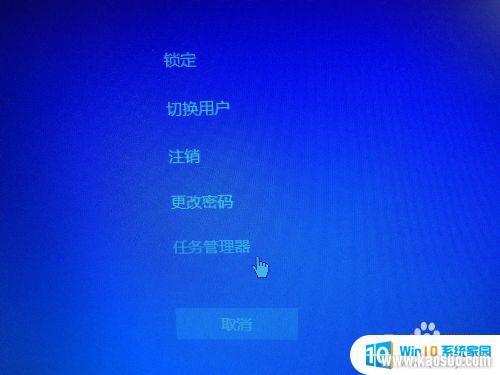
3.打开任务管理器。
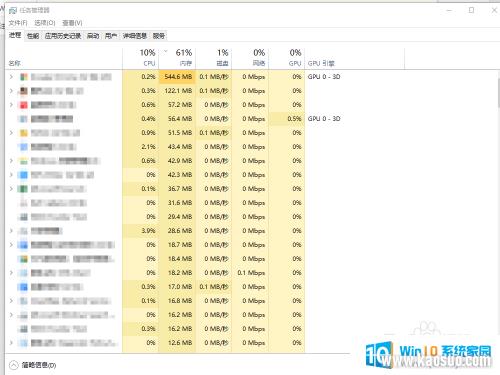
4.从任务栏打开任务管理器。
右键单击电脑的任务栏,点击“任务管理器(K)”。
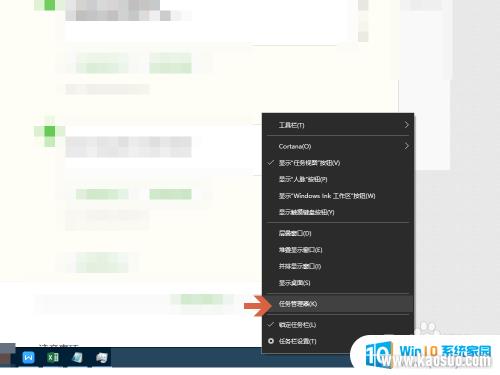
5.从Windows设置中打开任务管理器。
在Windows设置的搜索框中输入“任务管理器”即可直接抵达任务管理器对话框。
更多工作生活问题,参考如下教程:
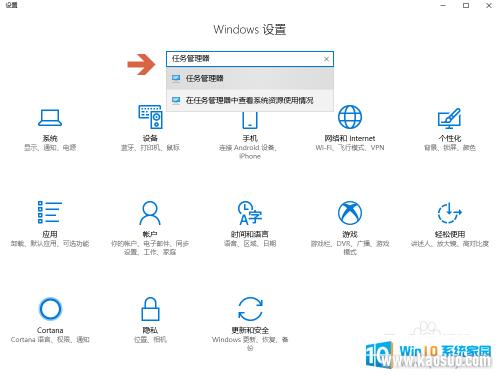
以上就是如何打开电脑的任务管理器的全部内容,如果你遇到相同的情况,请按照我的方法进行处理,希望对大家有所帮助。















